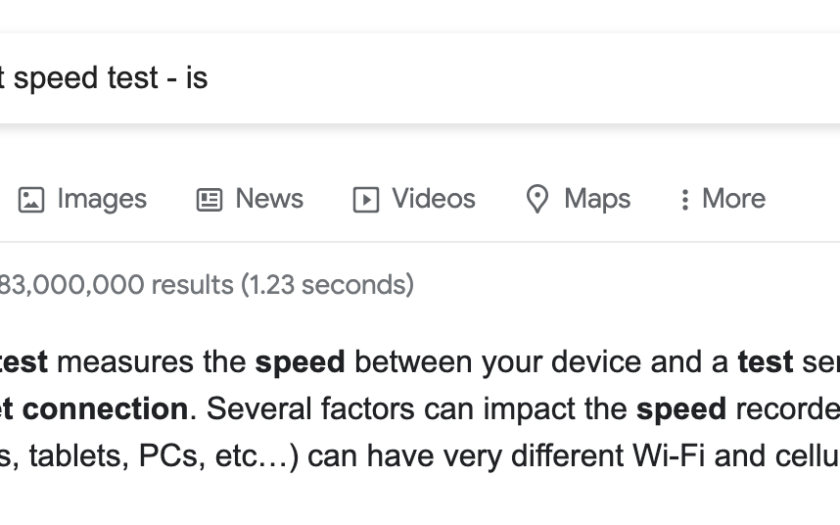Tämä wikiHow opettaa sinulle, kuinka voit nähdä Internet-yhteyden latausnopeuden ja latausnopeuden sekä tietokoneen ja reitittimen välisen yhteyden nopeuden. Internet-nopeuden tunteminen voi auttaa sinua selvittämään, mitä voit tehdä Internet-yhteydellesi.
Table of Contents
Menetelmä 1
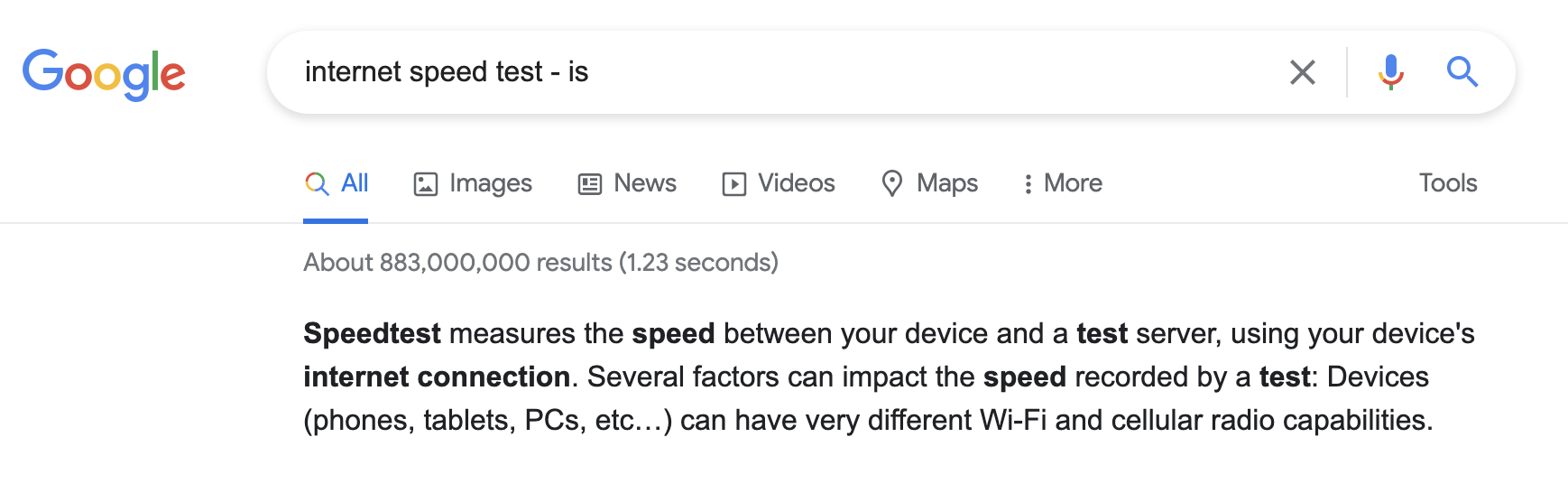 Internet-nopeustestin suorittaminen
Internet-nopeustestin suorittaminen
Siirry Google Speed Test -sivulle.
Avaa Google-hakusivu siirtymällä verkkoselaimessa osoitteeseen https://www.google.com tai avaamalla Google-sovellus laitteellasi ja kirjoittamalla internet speed testhakukenttään. Tämä tuo esiin ”Internet speed test” -ikkunan Google-hakutulosten yläosassa.
-Voit käyttää tätä menetelmää tietokoneella, puhelimella tai tabletilla.
-Tässä menetelmässä käytetään Googlen sisäänrakennettua nopeuden testaustyökalua. Voit käyttää muita vaihtoehtoja, kuten speedcheck, jos haluat vaihtoehtoisen vaihtoehdon.
ASIANTUNTIJAN VINKKI
Luigi OppidoLUIGI OPPIDO
tietokone- ja teknikkoasiantuntija
Kokeile tätä vaihtoehtoista nopeustestiä: Jos haluat tietää, mikä on yleinen Internet-nopeutesi, kun käytät tietokonetta, siirry nopeustestiyritykseen, kuten speedtest.net, jonka omistaa Comcast. Vielä tarkempaa lukemista varten voit käyttää laitetta, joka kytketään suoraan modeemiin. Useimmissa tapauksissa luotettavan verkkosivuston tarkistaminen riittää kuitenkin antamaan sinulle hyvän kuvan nopeudesta.
2.Napsauta
Se on sininen painike Internet-nopeustesti-paneelin oikeassa alakulmassa.
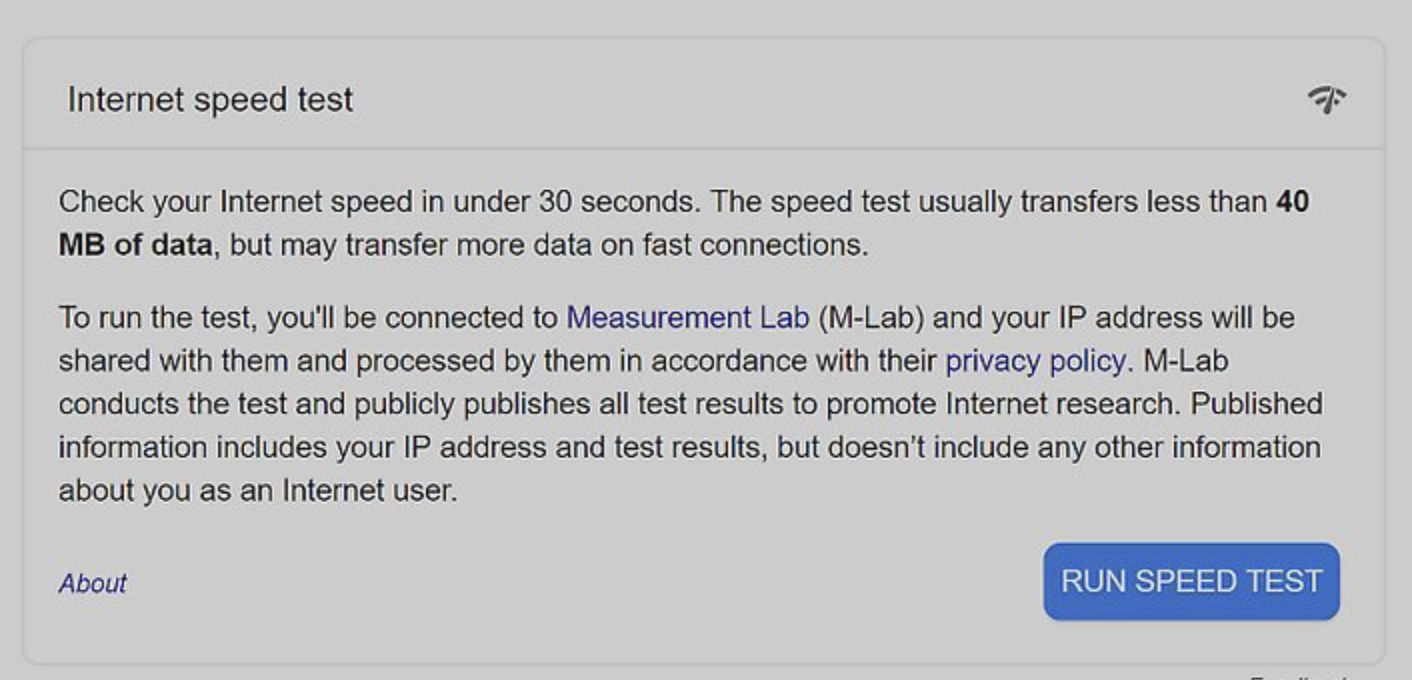
3.Odota nopeustestin päättymistä.
Google mittaa internetyhteytesi latausnopeuden, latausnopeuden ja viiveen.
4.Tarkista testitulokset.
Sen lisäksi, että Google kertoo, luokitellaanko Internetisi ”nopeaksi” vai ”hitaaksi”, Google mittaa Internetin nopeudesta kolme näkökohtaa:
- Mbps-lataus – megabittien määrä sekunnissa, jonka yhteyden avulla voit ladata.
- Mbps-lähetys – megabittien määrä sekunnissa, jonka yhteytesi lähettää
- Viive – millisekuntien määrä, joka tarvitaan Internet-yhteyden vastaamiseen komentoon (esim. Hakukyselyyn tai sivun lataamiseen).
Menetelmä 2
Internet-nopeuden tarkistaminen Windowsissa (https://www.microsoft.com/)
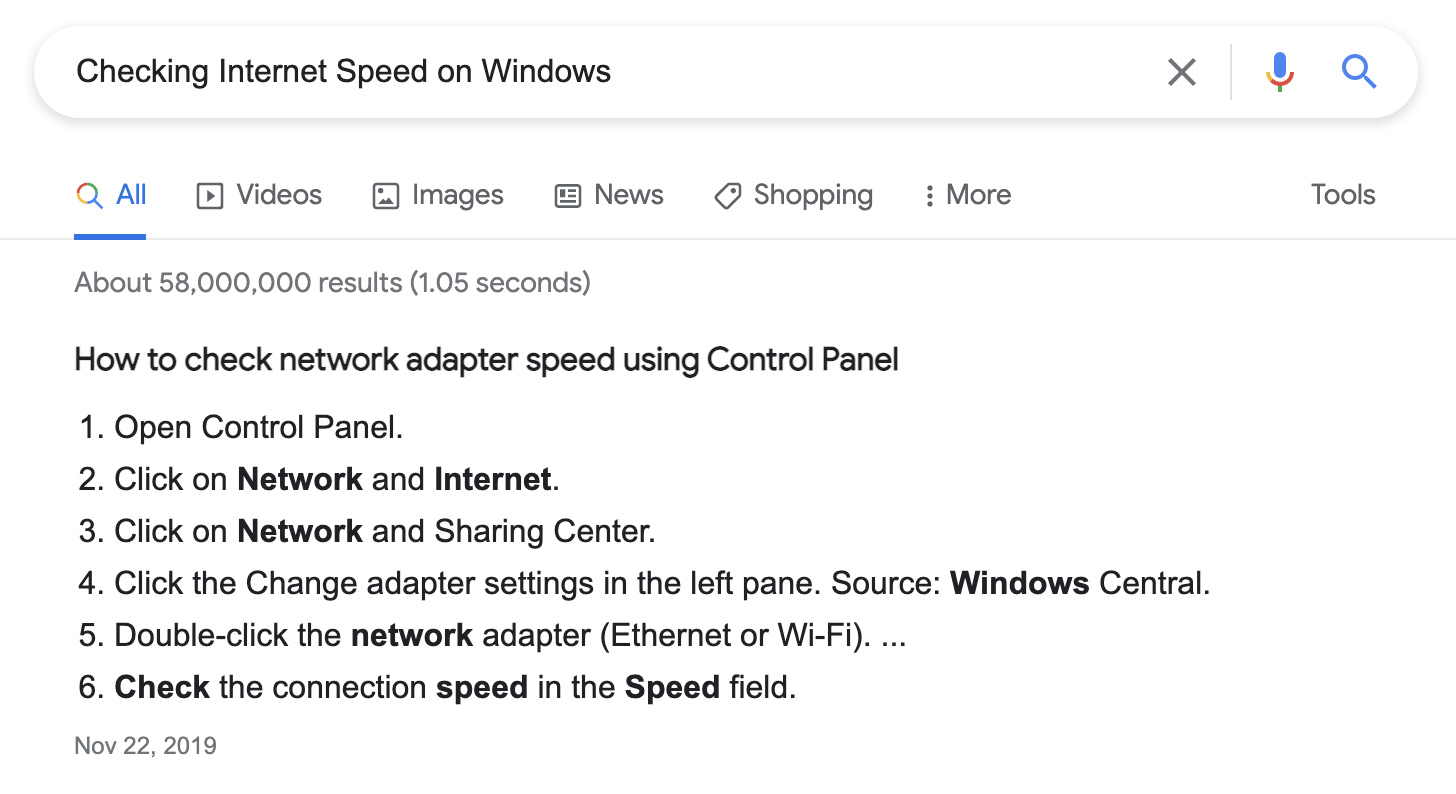
1. Varmista, että tietokoneesi on kytketty reitittimeesi.
Jos haluat tarkistaa Internet-nopeuden tietokoneen asetuksista, sinun on liitettävä tietokone reitittimeesi Ethernet-kaapelilla .
2. Avaa Käynnistä
Tämä kuvake on näytön vasemmassa alakulmassa.
3. Klikkaus
Se on Käynnistä-ikkunan vasemmassa alakulmassa.
4. Klikkaus Kuva Windowsnetwork.pngVerkko ja Internet.
Se on Asetukset-sivun ylimmällä asetusten rivillä.
5. Napsauta
Tämä välilehti on ikkunan vasemmalla puolella. Se avaa Ethernet-asetukset.
6. Napsauta
Se on ikkunan oikeassa yläkulmassa.
7. Kaksoisnapsauta Ethernet-yhteyttä.
Näet tämän näytön muotoisen kuvakkeen Verkkoyhteydet-ikkunan yläosassa
8. Tarkista Nopeus-arvo.
Se on lähellä Ethernet-tila -ikkunan Yhteydet-osion alaosaa. Numero tässä (esim. ”90,0 Mbps”) edustaa tietokoneen ja reitittimen välisen yhteyden nopeutta.
Menetelmä 3
Internet-nopeuden tarkistaminen Macissa
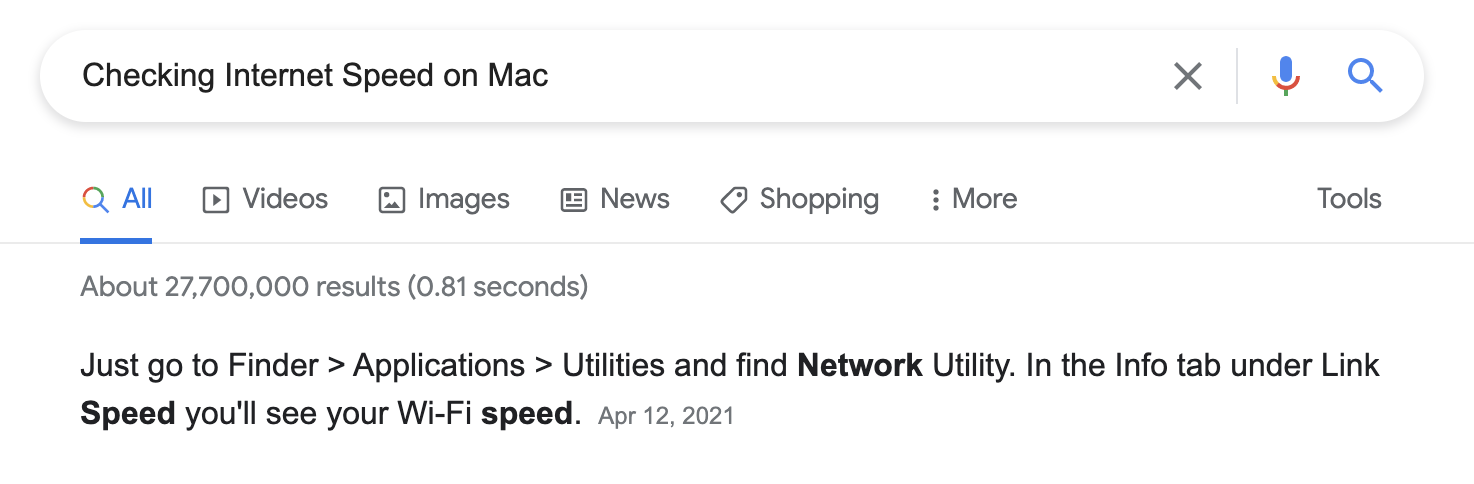
1.Varmista, että tietokoneesi on kytketty reitittimeesi.
Jos haluat tarkistaa Internet-nopeuden tietokoneen asetuksista, sinun on liitettävä tietokone reitittimeesi Ethernet-kaapelilla .
2.Avaa Spotlight
Se on Macin näytön oikeassa yläkulmassa.
3.Kirjoita ”verkkoapuohjelma” Spotlightiin ja paina sitten
Se avaa Network Utility -sovelluksen.
4.Napsauta Tiedot- välilehteä
Se on Network Utility -ikkunan yläreunan vasemmassa reunassa.
5.Valitse Ethernet-yhteys
Napsauta ”Valitse verkkoliitäntä tietoja” -kentän alla olevaa ruutua ja napsauta sitten Ethernet-yhteyden nimeä.
6.Katso linkin nopeuden vieressä olevaa numeroa
Näet jotain ”100 Mbit / s”, mikä tarkoittaa, että yhteyden nopeus tietokoneen ja reitittimen välillä on 100 megabittiä sekunnissa.
Tapa 4
Ongelmien karttoittaminen
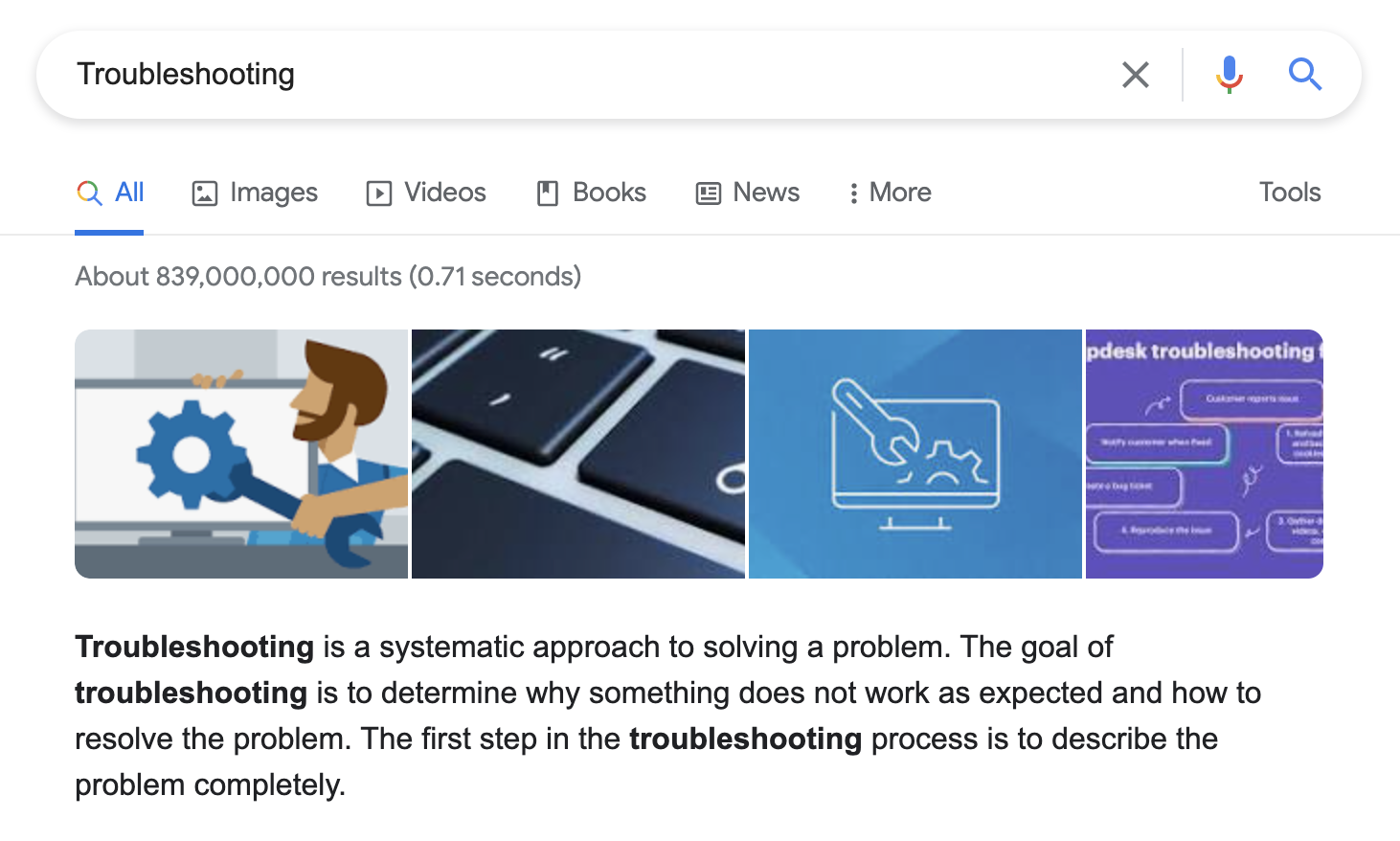
1. Vaihda kiinteään yhteyteen
Jos langattomassa yhteydessäsi on merkittävä viive, sinun on ehkä muodostettava yhteys kiinteään yhteyteen (yleensä Ethernet-yhteyden kautta) Internet-suorituskyvyn parantamiseksi.
2. Käynnistä Wi-Fi-tukiasema uudelleen
Joskus reitittimet tai muut laitteet, jotka voivat käyttää wifiä, on ehkä käynnistettävä uudelleen häiriöiden tai yhteyden katkeamisen aiheuttamien suorituskykyongelmien korjaamiseksi.
3. Muodosta yhteys toiseen verkkoon
Jos haluat tarkistaa, onko ongelma verkossa vai vain laitteessasi, muodosta yhteys toiseen verkkoon, johon sinulla on pääsy, ja tarkista kyseisen verkon Internet-nopeus.
4. Suorita haittaohjelmien tarkistus laitteellasi
Joissakin tapauksissa hidas Internet-nopeus voi tarkoittaa, että järjestelmän haittaohjelmat hidastavat laitettasi. Voit korjata tämän asentamalla virustentorjuntaohjelman, johon sisältyy haittaohjelmien skanneri.
Yhteisön kysymykset ja vastaukset
Miksi Internet on hidas?
Yhteisön vastaus
Se voi olla joukko asioita, jotka aiheuttavat tämän. Yritä ladata ensin virustorjuntaohjelma.
Laskuni mukaan Internet-yhteyden nopeus on 100 Mt. Kuinka voin tarkistaa sen?
Voit Googlen, ja se todella suorittaa testin ja antaa tulokset sekunneissa! Hae vain jotain, joka muistuttaa ”Mikä on Internet-nopeus?”
Kuinka löydän Internet-nopeustestin?
Siirry hakukoneeseen. Hae ”internet-nopeustesti” ja napsauta sitten ”suorita nopeustesti”. Ne osoittavat, mikä on Internet-nopeutesi tila.
Kuinka löydän Internet-kapasiteetin tietokonejärjestelmästäni?
En ole varma, mitä tietokoneesi ”Internet-kapasiteetti” tarkoittaa sinulle. Se voi tarkoittaa sisäisen ethernet- / wifi-kortin nopeusominaisuuksia tai kodin reitittimen / kaapelimodeemin nopeutta. Kolmas vaihtoehto voi olla Internet-palveluntarjoajan latausnopeus. Hae Googlesta Internet Speed Test. Tämä näyttää todellisen yhdistetyn järjestelmän (laitteesi ja Internet-palveluntarjoajan laitteet) nopeuden.